आउटलुक में चित्र/छवि के चारों ओर टेक्स्ट कैसे लपेटें?
आउटलुक में किसी कंपोज़िंग संदेश में चित्र सम्मिलित करते समय, आपको कभी-कभी लेआउट को समायोजित करने और सम्मिलित चित्र के चारों ओर टेक्स्ट रैपिंग करने की आवश्यकता हो सकती है। इस लेख में, मैं आपको दिखाऊंगा कि टेक्स्ट को एक चित्र के चारों ओर कैसे लपेटा जाए, साथ ही आउटलुक में सभी सम्मिलित छवियों के चारों ओर टेक्स्ट को स्वचालित रूप से आसानी से कैसे लपेटा जाए।
आउटलुक में किसी चित्र/छवि के चारों ओर टेक्स्ट लपेटें
आउटलुक 2010 और 2013 में सभी चित्रों/छवियों के चारों ओर ऑटो रैप टेक्स्ट
आउटलुक 2007 में सभी चित्रों/छवियों के चारों ओर ऑटो रैप टेक्स्ट
- के साथ ईमेल स्वचालित करें ऑटो सीसी/बीसीसी, ऑटो फ़ॉरवर्ड नियमों के अनुसार; भेजना स्व उत्तर (कार्यालय से बाहर) एक्सचेंज सर्वर की आवश्यकता के बिना...
- जैसे अनुस्मारक प्राप्त करें बीसीसी चेतावनी जब आप बीसीसी सूची में हों तब सभी को उत्तर देते समय, और अनुलग्नक गुम होने पर याद दिलाएँ भूले हुए अनुलग्नकों के लिए...
- के साथ ईमेल दक्षता में सुधार करें उत्तर (सभी) संलग्नक के साथ, हस्ताक्षर या विषय में स्वतः अभिवादन या दिनांक और समय जोड़ें, एकाधिक ईमेल का उत्तर दें...
- के साथ ईमेलिंग को सुव्यवस्थित करें ईमेल याद करें, अनुलग्नक उपकरण (सभी को संपीड़ित करें, स्वचालित रूप से सभी को सहेजें...), डुप्लिकेट निकालें, तथा त्वरित रिपोर्ट...
 आउटलुक में किसी चित्र/छवि के चारों ओर टेक्स्ट लपेटें
आउटलुक में किसी चित्र/छवि के चारों ओर टेक्स्ट लपेटें
आउटलुक में एक ईमेल संदेश लिखते समय, आप निम्न प्रकार से एक निश्चित चित्र या छवि के चारों ओर टेक्स्ट को आसानी से लपेट सकते हैं:
चरण 1: सक्रिय करने के लिए चित्र का चयन करें चित्र उपकरण रिबन पर.
चरण 2: इस पर जाएं का गठन टैब पर क्लिक करें पाठ को आवृत करना बटन (या पाठ रैपिंग बटन), और फिर ड्रॉप डाउन सूची से एक रैपिंग शैली का चयन करें। नीचे स्क्रीन शॉट देखें:

नोट: यदि आपको इस चित्र के लिए अधिक रैपिंग सेटिंग्स निर्दिष्ट करने की आवश्यकता है, तो आगे बढ़ें और क्लिक करें पाठ को आवृत करना (या पाठ रैपिंग)> अधिक लेआउट विकल्प पर का गठन टैब, और फिर रैपिंग स्टाइल, रैप टेक्स्ट और टेक्स्ट से दूरी को क्रमिक रूप से निर्दिष्ट करें पाठ रैपिंग लेआउट संवाद बॉक्स में टैब। नीचे स्क्रीन शॉट देखें:
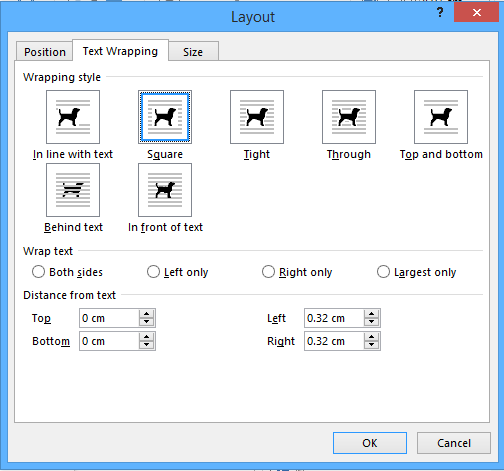
 आउटलुक 2010 और 2013 में सभी चित्रों/छवियों के चारों ओर ऑटो रैप टेक्स्ट
आउटलुक 2010 और 2013 में सभी चित्रों/छवियों के चारों ओर ऑटो रैप टेक्स्ट
यह अनुभाग आपको आउटलुक विकल्पों को कॉन्फ़िगर करने के लिए मार्गदर्शन करेगा, और फिर आउटलुक 2010 और 2013 में निर्दिष्ट रैपिंग शैली के साथ सभी सम्मिलित चित्रों या छवियों के चारों ओर स्वचालित रूप से टेक्स्ट लपेट देगा।
चरण 1: इस पर क्लिक करें पट्टिका > ऑप्शंस आउटलुक विकल्प संवाद बॉक्स खोलने के लिए।
चरण 2: इस पर क्लिक करें मेल बाएँ बार में, और फिर क्लिक करें संपादक विकल्प में बटन संदेश लिखें अनुभाग।
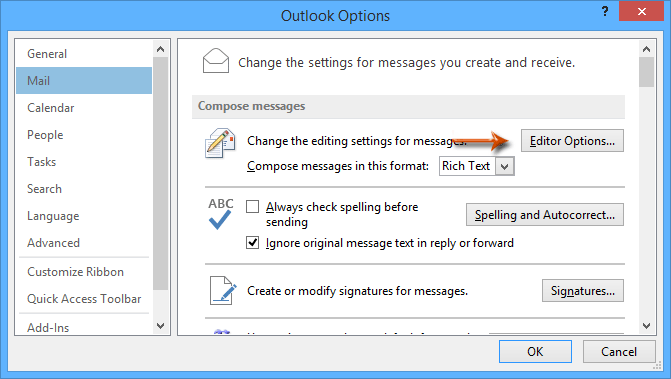
चरण 3: संपादक विकल्प संवाद बॉक्स में, क्लिक करें उन्नत बाएँ बार में, पर जाएँ कट, कॉपी और पेस्ट अनुभाग पर क्लिक करें चित्र को इस रूप में डालें/चिपकाएँ बॉक्स, और फिर ड्रॉप डाउन सूची से एक रैपिंग शैली निर्दिष्ट करें। नीचे स्क्रीन शॉट देखें:
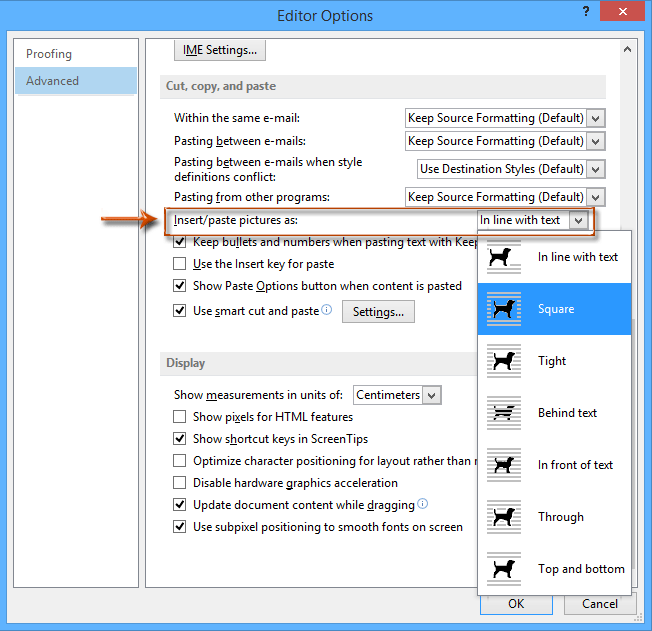
चरण 4: दो पर क्लिक करें OK दोनों डायलॉग बॉक्स बंद करने के लिए बटन।
अब से, ईमेल में डाली गई सभी नई तस्वीरें स्वचालित रूप से निर्दिष्ट रैपिंग शैली के साथ टेक्स्ट में लपेटी जाएंगी।
 आउटलुक 2007 में सभी चित्रों/छवियों के चारों ओर ऑटो रैप टेक्स्ट
आउटलुक 2007 में सभी चित्रों/छवियों के चारों ओर ऑटो रैप टेक्स्ट
आउटलुक 2007 में, आप आउटलुक विकल्पों को कॉन्फ़िगर करने के लिए इन चरणों का पालन कर सकते हैं, और सभी सम्मिलित चित्रों या छवियों को निर्दिष्ट शैली के साथ स्वचालित रूप से लपेट सकते हैं।
चरण 1: इस पर क्लिक करें टूल्स > ऑप्शंस.
चरण 2: आने वाले विकल्प संवाद बॉक्स में, क्लिक करें संपादक विकल्प पर बटन मेल प्रारूप टैब.

चरण 3: नए संपादक विकल्प संवाद बॉक्स में, क्लिक करें उन्नत बाएँ बार में, अगला क्लिक करें के रूप में चित्र डालें/चिपकाए बॉक्स, फिर ड्रॉप डाउन सूची से एक रैपिंग शैली निर्दिष्ट करें। नीचे स्क्रीन शॉट देखें:

चरण 4: दोनों पर क्लिक करें OK दो संवाद बॉक्स बंद करने के लिए बटन।
सर्वोत्तम कार्यालय उत्पादकता उपकरण
आउटलुक के लिए कुटूल - आपके आउटलुक को सुपरचार्ज करने के लिए 100 से अधिक शक्तिशाली सुविधाएँ
🤖 एआई मेल सहायक: एआई जादू के साथ त्वरित प्रो ईमेल - प्रतिभाशाली उत्तरों के लिए एक-क्लिक, सही टोन, बहुभाषी महारत। ईमेलिंग को सहजता से रूपांतरित करें! ...
📧 ईमेल स्वचालन: कार्यालय से बाहर (POP और IMAP के लिए उपलब्ध) / ईमेल भेजने का शेड्यूल करें / ईमेल भेजते समय नियमों के अनुसार ऑटो सीसी/बीसीसी / स्वतः अग्रेषित (उन्नत नियम) / स्वतः ग्रीटिंग जोड़ें / बहु-प्राप्तकर्ता ईमेल को स्वचालित रूप से अलग-अलग संदेशों में विभाजित करें ...
📨 ईमेल प्रबंधन: आसानी से ईमेल याद रखें / विषयों और अन्य लोगों द्वारा घोटाले वाले ईमेल को ब्लॉक करें / डुप्लिकेट ईमेल हटाएँ / उन्नत खोज / फ़ोल्डरों को समेकित करें ...
📁 अनुलग्नक प्रो: बैच सहेजें / बैच अलग करना / बैच संपीड़न / ऑटो सहेजें / ऑटो डिटैच / ऑटो कंप्रेस ...
🌟 इंटरफ़ेस जादू: 😊अधिक सुंदर और शानदार इमोजी / टैब्ड व्यू के साथ अपनी आउटलुक उत्पादकता बढ़ाएँ / आउटलुक को बंद करने के बजाय छोटा करें ...
???? एक-क्लिक चमत्कार: आने वाले अनुलग्नकों के साथ सभी को उत्तर दें / फ़िशिंग-रोधी ईमेल / 🕘प्रेषक का समय क्षेत्र दिखाएं ...
👩🏼🤝👩🏻 संपर्क एवं कैलेंडर: बैच चयनित ईमेल से संपर्क जोड़ें / किसी संपर्क समूह को अलग-अलग समूहों में विभाजित करें / जन्मदिन अनुस्मारक हटाएँ ...
के ऊपर 100 सुविधाएँ आपके अन्वेषण की प्रतीक्षा करें! अधिक जानने के लिए यहां क्लिक करें।

